Cómo agregar contenido de texto.
Disponible en
ACCESO ANTICIPADO: Si estás interesado en utilizar esta función y estás en el plan Enterprise no dudes en ponerte en contacto con tu gerente de éxito, quien la activará para ti.
---
Utilizando el contenido de texto en el Editor de Publicaciones se logra una forma fácil y rápida de diseñar y editar Publicaciones.
Con las opciones de configuración disponibles para el contenido de texto, es posible que coincida con las pautas de marca, especialmente en combinación con fuentes personalizadas..
Cómo funciona
- Abre el editor a través de "Agregar hotspots".
- Selecciona la herramienta "Añadir texto".
- Dibuja el área donde se debe agregar el texto.
- Ingresa el texto deseado.
- Configura las opciones de texto para que coincidan con el aspecto deseado.
Cómo agregar contenido de texto.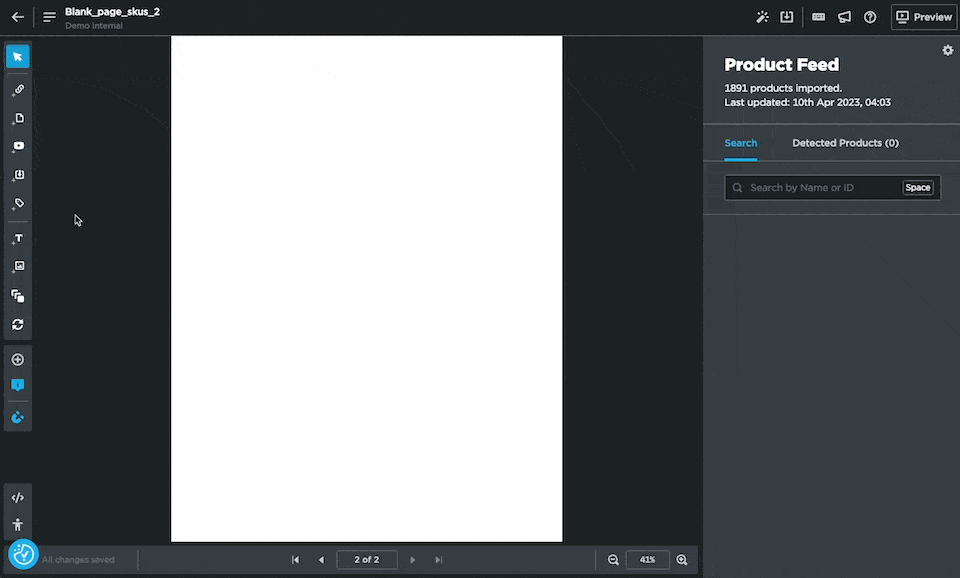
Opciones de texto.
| Fuente |
Selecciona la fuente predeterminada o una fuente personalizada. Obtén más información sobre las fuentes personalizadas aquí. |
| Tamaño de fuente. | Ajusta el tamaño del texto. |
| Color de fuente. | Cambia el color del texto. |
| Énfasis de fuente. | Alinea el texto a la izquierda, al centro o a la derecha. |
| Alineación del texto. | Aligns the text Left, center, or right. |
| Sangría. | Crea un espacio en el lado derecho o izquierdo del texto. |
| Altura de línea. | Ajusta el espacio entre líneas de texto. |